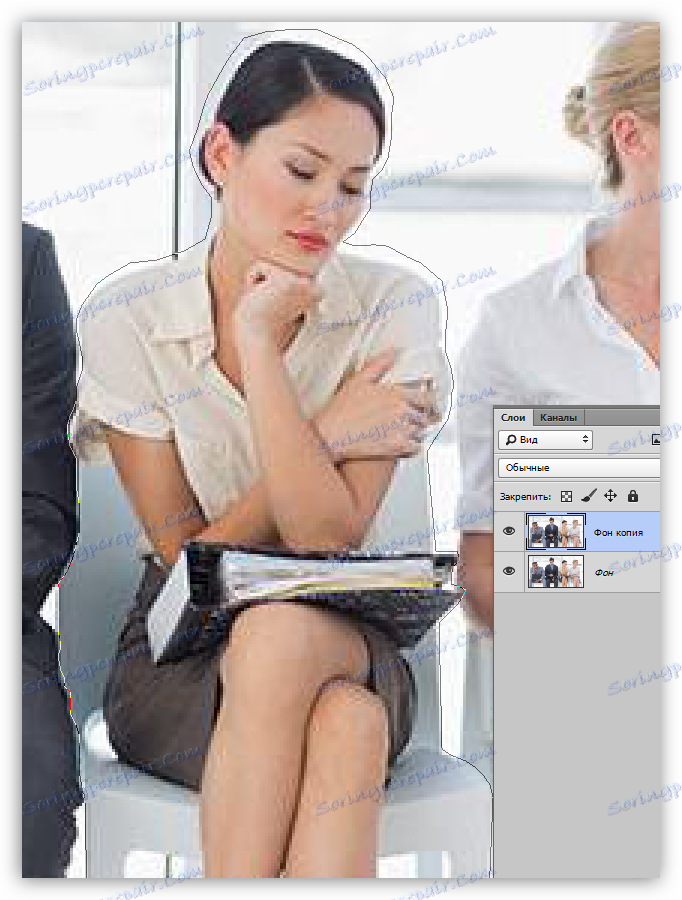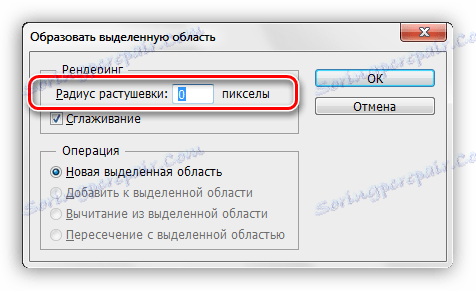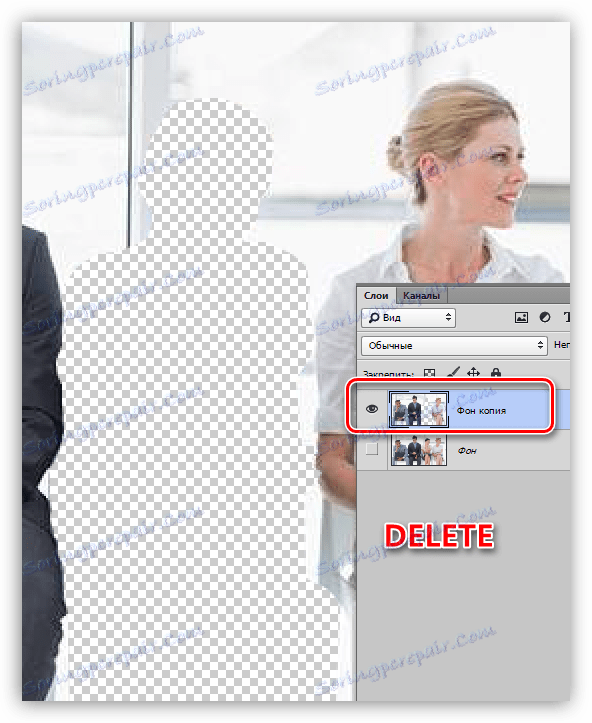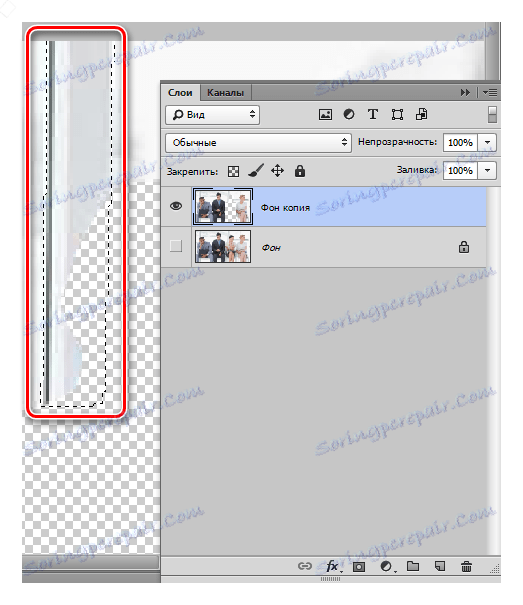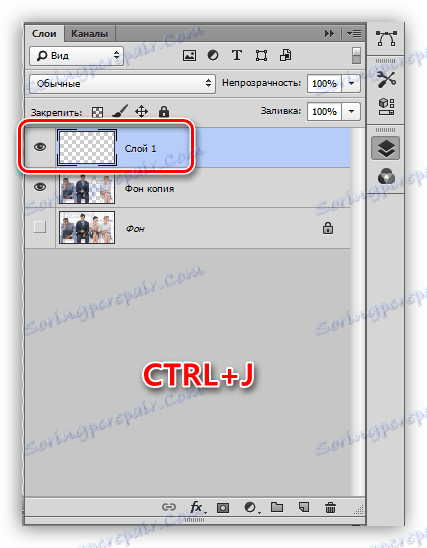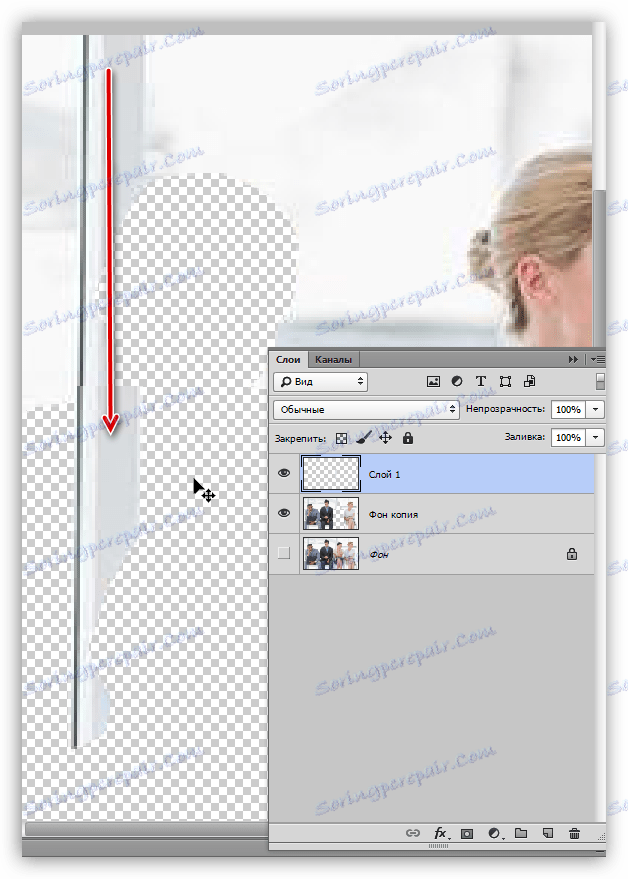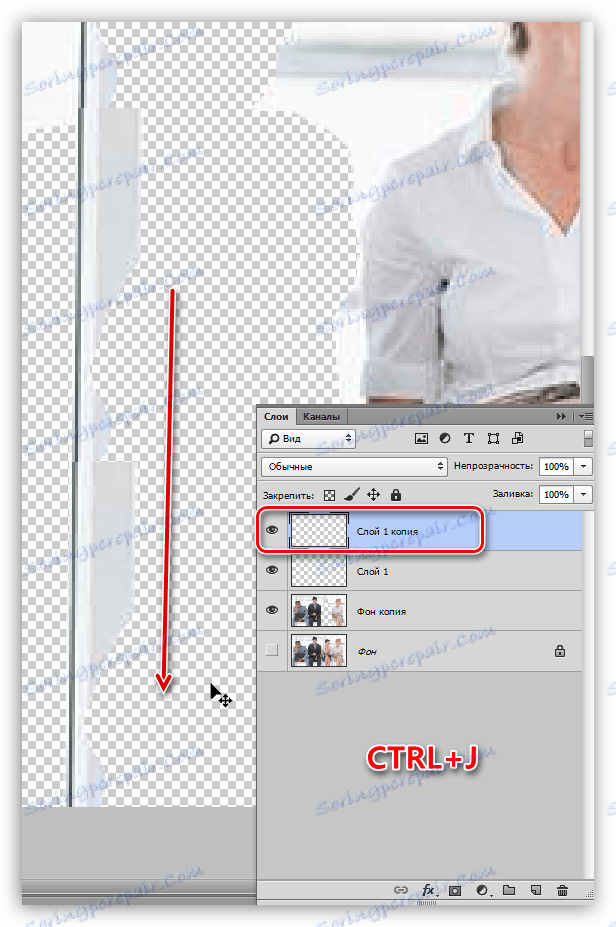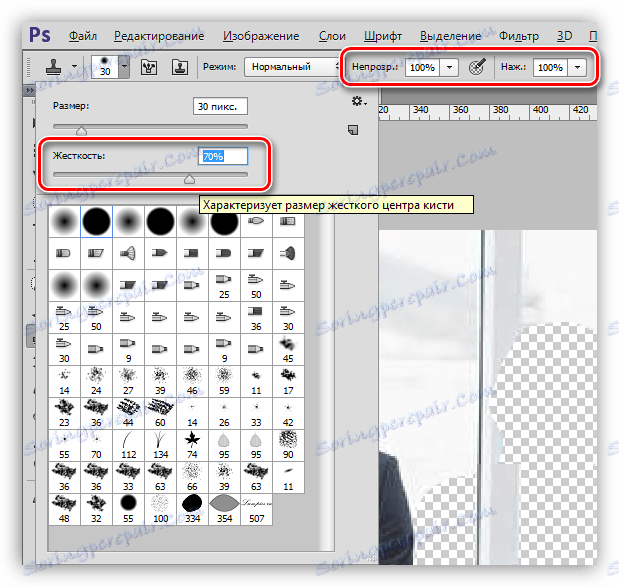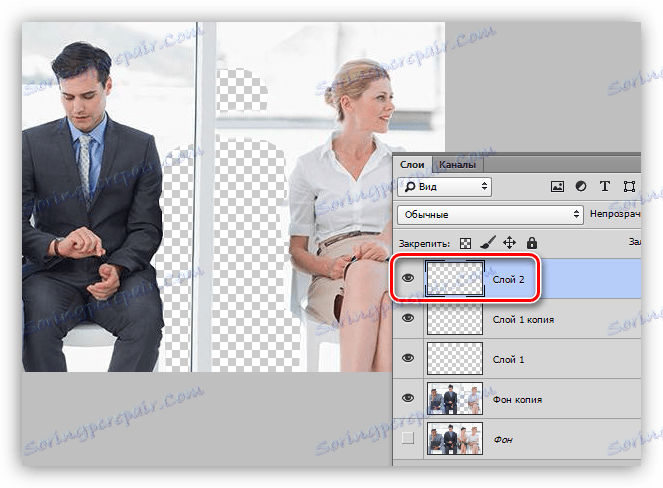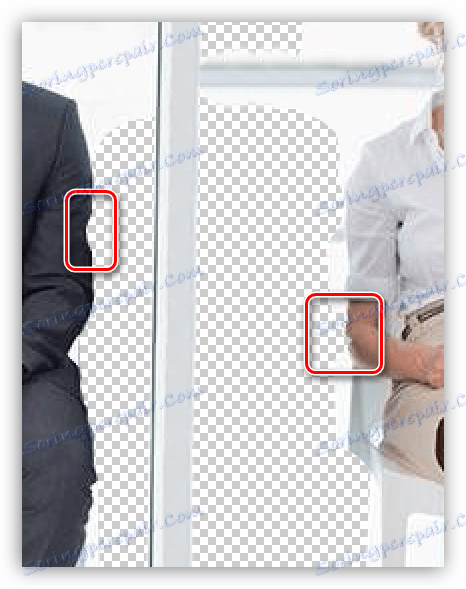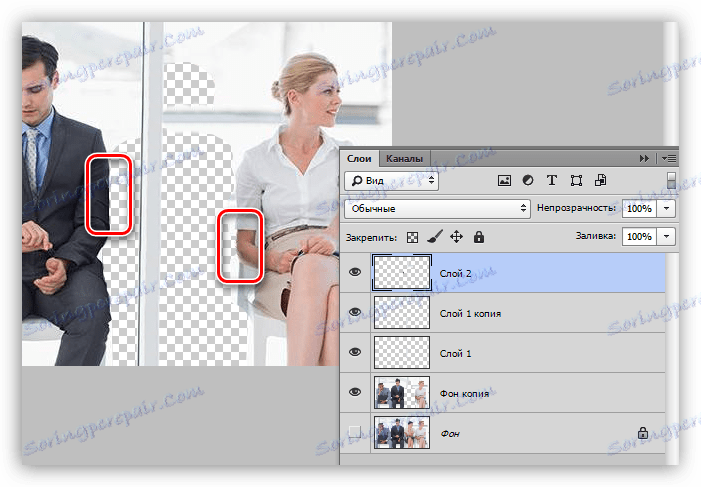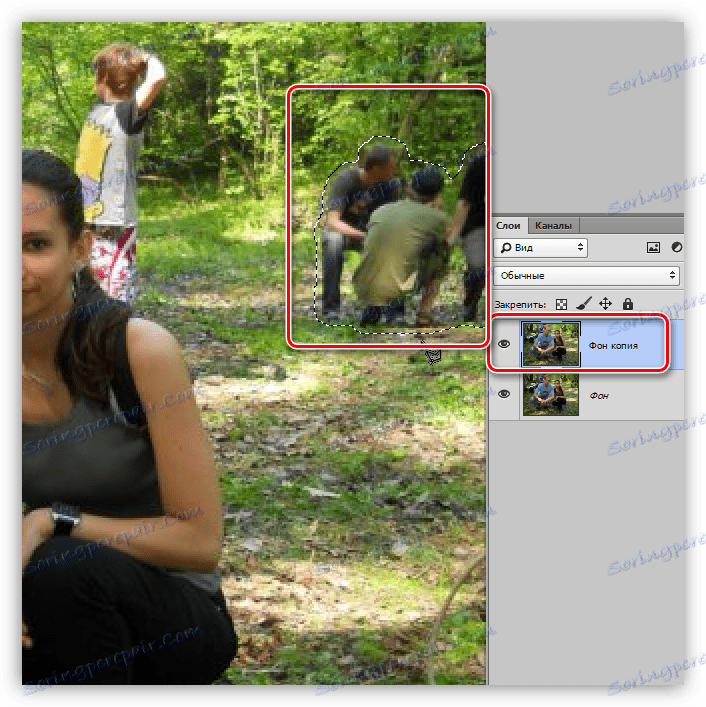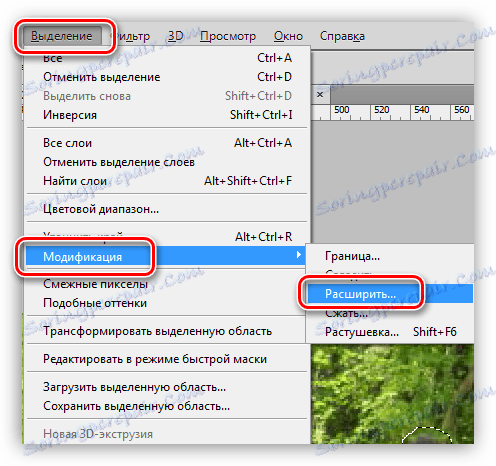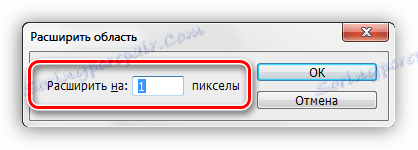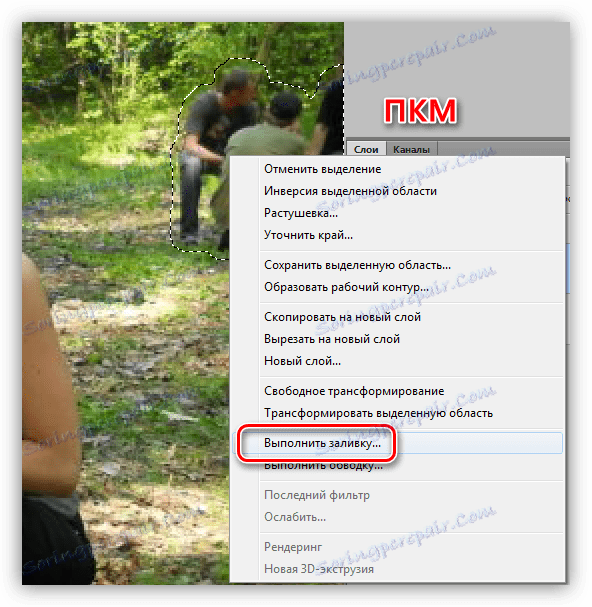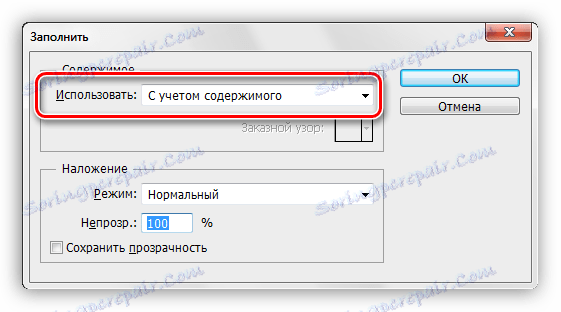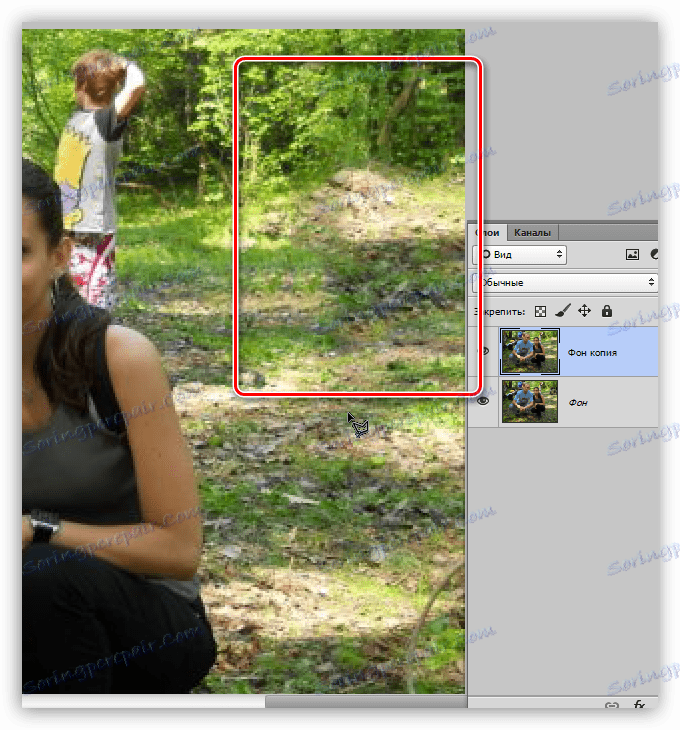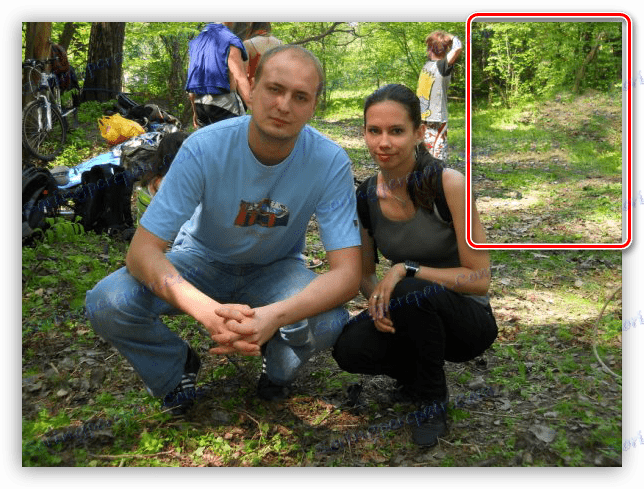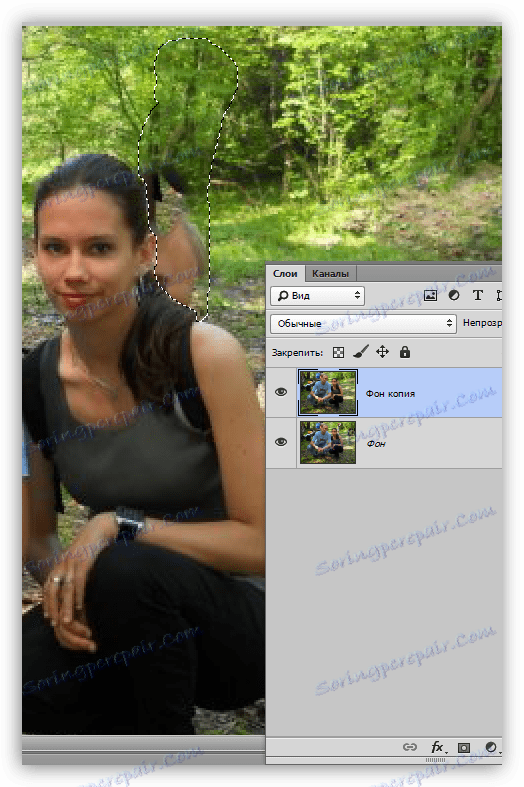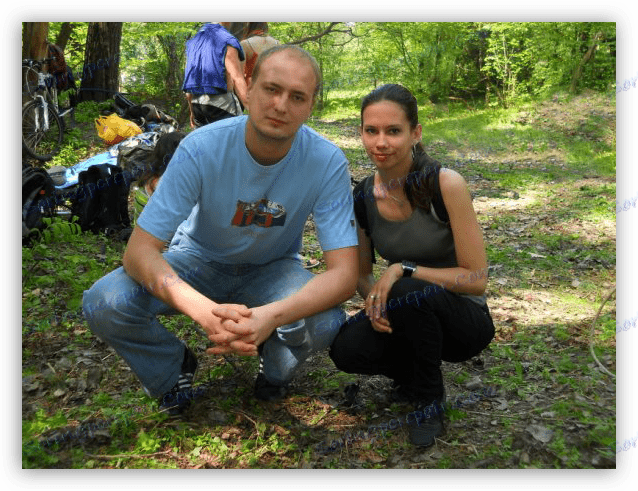Odstraňte nepotřebné uživatele z fotografie ve Photoshopu
Photosession - zodpovědná práce: světlo, kompozice a tak dále. Ale i při nejdůkladnější přípravě mohou do rámu vstoupit nežádoucí předměty, lidé nebo zvířata, a pokud se zdá, že rám je velmi úspěšný, pak jej jednoduše odstraněním nezvedne ruku.
A v tomto případě opět přichází na pomoc Photoshopu. Editor umožňuje velmi kvalitní, samozřejmě s přítomností přímých rukou, odstranění osoby z fotografie.
Stojí za zmínku, že z fotografie není vždy možné odstranit další znak. Důvod je jeden: člověk se od sebe odděluje zpoza lidí. Pokud se jedná o nějaký kus oblečení, pak jej lze obnovit pomocí nástroje "Razítko" , ve stejném případě, když je velká část těla zablokována, pak by takový podnik musel být opuštěn.
Například na obrázku níže člověk na levé straně může být zcela bezbolestně vyčištěn, ale dívka vedle něj je téměř nemožná, takže ona a její kufr uzavírají důležité části těla souseda.

Obsah
Odstranění znaku z fotografie
Práce na odstraňování lidí z obrázků lze rozdělit do tří kategorií podle jejich složitosti:
- Na fotografii je pouze bílé pozadí. Jedná se o nejjednodušší volbu, není třeba nic obnovit.
![Původní obrázek pro odstranění osoby z fotografie s bílým pozadím ve Photoshopu]()
- Fotky s jednoduchým pozadím: některé interiérové předměty, okno s rozmazanou krajinou.
![Původní obrázek pro odstranění osoby z fotografie s jednoduchým pozadím ve Photoshopu]()
- Photosession v přírodě. Zde je třeba dělit si s výměnou pozadí krajiny.
![Původní snímek pro odstranění lidí z fotografie složitým zázemím ve Photoshopu]()
Fotografie s bílým pozadím
V tomto případě je vše vcelku jednoduché: musíte vybrat osobu, kterou chcete, a naplnit ji bílou barvou.
- V paletě vytvořte vrstvu a použijte nějaký nástroj pro výběr, například "Rectilinear Lasso" .
![Přímý Laso nástroj pro odstranění osoby z fotografie ve Photoshopu]()
- Přesně (nebo ne) zaokrouhlete znak doleva.
![Výběr s nástrojem Rectilinear Lasso při odstraňování osoby z fotografie ve Photoshopu]()
- Pak vyplňte žádným způsobem. Nejrychlejší je stisknout tlačítko SHIFT + F5 , v nastavení vybrat bílou barvu a kliknout na tlačítko OK .
![Úprava výplně výběru při odstranění osoby z fotografie ve Photoshopu]()
Jako výsledek získáváme fotografii bez nadbytečné osoby.

Fotografie s jednoduchým pozadím
Příklad takovéhoto snímku, který jste mohli vidět na začátku článku. Při práci s těmito fotografiemi budete muset použít přesnější nástroj pro výběr, například "pero" .
Lekce: Nástroje pera ve Photoshopu - teorie a praxe
Odstraníme dívku, která sedí druhá napravo.
- Vytvořte kopii původního obrázku, vyberte výše uvedený nástroj a co nejpřesněji nakreslete znak spolu s židlí. Posunujte vytvořený obrys lépe ve směru pozadí.
![Vytvoření cesty výběru pro odstranění osoby z fotografie ve Photoshopu]()
- Vytvoříme vybranou oblast vytvořenou pomocí kontury. Chcete-li to provést, klepněte pravým tlačítkem na plátno a vyberte příslušnou položku.
![Vytvoření výběru z obrysu vytvořeného nástrojem Pen v aplikaci Photoshop]()
Poloměr osrstění je nastaven na nulu.
![Feather vybrané oblasti vytvořené nástrojem Pen v aplikaci Photoshop]()
- Smazat dívku stisknutím klávesy DELETE a zrušit výběr ( CTRL + D ).
![Odstranit vybranou oblast ve Photoshopu]()
- Nejzajímavější je obnovení pozadí. Vezměte "Rectilinear Lasso" a vyberte část rámečku.
![Výběr části rámce pro obnovení pozadí ve Photoshopu]()
- Zkopírujte vybraný kus do nové vrstvy kombinací klávesových zkratek CTRL + J.
![Zkopírujte vybranou část rámečku na novou vrstvu ve Photoshopu]()
- Pomocí nástroje Přesunout ji přetáhněte dolů.
![Přetahování zkopírované části rámečku do nového umístění ve Photoshopu]()
- Opět zkopírujte oblast a znovu ji přesuňte.
![Přesunutí druhé kopie části rámečku ve Photoshopu]()
- Chcete-li odstranit krok mezi fragmenty, mírně otáčejte střední částí doprava pomocí funkce "Free Transform" ( CTRL + T ). Úhel natočení bude 0,30 stupňů.
![Otočte střední část rámečku pomocí volné transformace ve Photoshopu]()
Po stisknutí klávesy ENTER získáme zcela plochý rám.
![Výsledkem použití nástroje Free Transform k obnovení pozadí ve Photoshopu]()
- Zbytek pozadí bude obnoven pomocí funkce "Razítko" .
Lekce: Razítko v aplikaci Photoshop
Nastavení nástroje je následující: tuhost 70% , opacita a tlak 100% .
![Nastavení nástroje Razítko pro obnovení pozadí ve Photoshopu]()
- Pokud jste se naučili, už víte, jak funguje "Razítko" . Nejdříve dokončíme okno. Pro práci potřebujeme novou vrstvu.
![Obnova okna s nástrojem razítka ve Photoshopu]()
- Dále se budeme zabývat malými detaily. Obrázek ukazuje, že po odebrání dívky, na sousedově bundě vlevo a sousedovi na paži vpravo, není dostatek parcel.
![Chybějící části obrázku po odebrání osoby z Photos ve Photoshopu]()
- Obnovte tyto oblasti stejným razítkem.
![Výsledek obnovení malých částí obrazu pomocí nástroje Razítko ve Photoshopu]()
- Konečným krokem bude kresba velkých ploch pozadí. Udělejte to pohodlně na novou vrstvu.
![Výsledek obnovení pozadí nástrojem Razítko ve Photoshopu]()
Obnova pozadí je dokončena. Práce je docela pečlivá a vyžaduje pečlivost a trpělivost. Nicméně pokud chcete, můžete dosáhnout velmi dobrého výsledku.
Krajina proti pozadí
Funkcí takových obrázků je množství malých detailů. Tuto výhodu lze využít. Odstraníme lidi, kteří jsou na pravé straně fotky. V tomto případě bude zcela možné použít "Nalévání s ohledem na obsah" s následnou revizí "Razítko" .
- Zkopírujte vrstvu pozadí, vyberte obvyklé "Rectilinear Lasso" a zaokrouhlete malou společnost vpravo.
![Výběr skupiny znaků pomocí nástroje Rectilinear Lasso, který chcete odstranit ve Photoshopu]()
- Pak přejděte do nabídky "Výběr" . Zde potřebujeme blok "Modifikace" a položku s názvem "Rozbalit" .
![Položka nabídky Rozbalit z bloku změn výběru ve Photoshopu]()
- Upravte rozšíření na 1 pixel .
![Nastavení přípony výběru na 1 pixel ve Photoshopu]()
- Přesuneme kurzor na vybranou oblast (v okamžiku, kdy je aktivován nástroj "Straight Lasso" ), klikněte na PCM a v rozbalovací nabídce hledáme možnost "Vyplnit" .
![Položka kontextového menu Vyplňte Photoshop]()
- V rozevíracím seznamu v okně nastavení vyberte možnost "Na základě obsahu" .
![Úprava obsahu s odstraněním osob z fotografií ve Photoshopu]()
- Výsledkem tohoto vyplnění je následující výsledek:
![Výsledek vyplnění vybrané oblasti s obsahem ve Photoshopu]()
- S pomocí "razítka" přesučíme několik částí s malými prvky do místa, kde jsou lidé. Také se pokusíme obnovit stromy.
![Přidání pozadí pomocí nástroje Razítko ve Photoshopu]()
Společnosti, jak se nestalo, jdou k odstranění mladého muže.
- Chlapče kroužíme. Nejlepší je použít pero, protože nám dívka brání, a měla by být vysledována co nejpřesněji. Dále algoritmus: rozšíření výběru o 1 pixel, doplňte jej o obsah.
![Výsledek výplně, s přihlédnutím k obsahu samostatně náročné povahy ve Photoshopu]()
Jak můžete vidět, oblasti těla dívky se dostaly do nalévání.
- Vezměte "Razítko" a bez odstranění výběru dokončete pozadí. Vzorky mohou být odebírány odkudkoli, ale nástroj ovlivní pouze oblast uvnitř vybrané oblasti.
![Výsledkem smazání znaků z fotografie pomocí obruče s přihlédnutím k obsahu ve Photoshopu]()
Během obnovy pozadí v obrazech s krajinou je třeba se snažit zabránit tzv. "Opakování textury". Pokuste se vzít vzorky z různých míst a neklikat vícekrát na webu.
Pro všechny složitosti je na těchto fotografiích možné dosáhnout nejrealističtějších výsledků.
Tyto informace o odstranění znaků z fotografií ve Photoshopu jsou vyčerpány. Zbývá jen říci, že pokud budete provádět takovou práci, pak buďte připraveni věnovat spoustu času a úsilí, ale i v tomto případě nemusí být výsledky velmi dobré.